Outlook Express 6 (Windows 版)
Outlook Express 6 の設定
Windowsに付属するOutlook Expressを使ってJCA-NETの電子メールを読み書きするための設定方法を以下に説明します。
なお、説明文中の画像をクリックすると、原寸大で表示します。
インターネット接続ウィザードによる設定
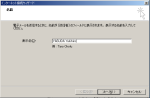 「ツール」メニューの「アカウント」を選び、「メール」タブをクリックします。右側の「追加」ボタンをクリックして「メール」を選ぶと、インターネット接続ウィザードが起動します。
「ツール」メニューの「アカウント」を選び、「メール」タブをクリックします。右側の「追加」ボタンをクリックして「メール」を選ぶと、インターネット接続ウィザードが起動します。
インターネット接続ウィザードでは、まずユーザーの名前を入力します。ここで入力した氏名は、電子メールの差出人の欄に表示されます。メールの受信者に、誰から送られたメールなのかがわかる範囲で自由に名前を設定してください。
 メールアドレスを設定します。
メールアドレスを設定します。
ここで入力したメールアドレスは、電子メールの差出人の欄に表示されます。
メールアドレスは、メールを受け取った人が返信するための情報になりますので、正しいJCA-NETメールアドレスを入力してください。
 メールの送受信に使うサーバの情報を設定します。
メールの送受信に使うサーバの情報を設定します。
このページでは、メールを受信するサーバと、メールを送信するサーバの2つをそれぞれ設定します。
メール受信サーバの種類は「POP3」を選択します。
メール受信サーバには「po.jca.apc.org」と入力します。
メール送信サーバには「mail.jca.apc.org」と入力します。
 サーバに接続するためのアカウント名とパスワードを設定します。
サーバに接続するためのアカウント名とパスワードを設定します。
アカウント名に、自分のJCA-NETユーザIDを入力します。
パスワードに、自分のJCA-NETユーザIDのパスワードを入力します。
アカウント設定での設定内容変更
ウィザードでアカウントを設定した後で設定内容を変更する場合には、アカウント設定の画面を使います。
ここでは、サーバ設定、送信サーバ設定の変更について説明します。
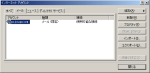 アカウント設定の画面は、「ツール」メニューの「アカウント」を選び、「メール」タブをクリックします。編集メニューのアカウント設定を選びます。
アカウント設定の画面は、「ツール」メニューの「アカウント」を選び、「メール」タブをクリックします。編集メニューのアカウント設定を選びます。
サーバの一覧からJCA-NETのメールサーバを選び、「プロパティ」のボタンをクリックします。
 アカウント設定画面の左にある項目一覧から「サーバ設定」を選びます。接続に関係する設定としては、以下の項目があります。
アカウント設定画面の左にある項目一覧から「サーバ設定」を選びます。接続に関係する設定としては、以下の項目があります。
●サーバ名: po.jca.apc.org を入力します。ポートは 110 です。
●ユーザ名: JCA-NETユーザIDです
「保護された認証」はチェックしないでください。
 「全般」のタブでは、メールアカウントの名称、ユーザー情報などを設定します。
「全般」のタブでは、メールアカウントの名称、ユーザー情報などを設定します。
メールアカウントの名称は、わかりやすい名称を自由に設定してください。
ユーザー情報は、自分が送信した電子メールに表示される情報です。
ユーザー情報のうち、メールの送受信に不可欠な情報は電子メールアドレスです。JCA-NETメールアドレス(ユーザ名@jca.apc.org)が設定されていることを確認してください。
その他の情報は、自由に設定してください。
 サーバの設定では、以下の項目を設定します。
サーバの設定では、以下の項目を設定します。
● 受信メールサーバの種類: POP3
● 受信メール(POP3): po.jca.apc.org
● 送信メール(SMTP): mail.jca.apc.org
● アカウント名: JCA-NETユーザーIDを設定します
● パスワード: JCA-NETパスワードを設定します
● セキュリティで保護されたパスワード認証は設定しないでください。
● 送信メールサーバの「このサーバーは認証が必要」のチェックボックスをクリックしてチェックマークを付けてください。
また、「このサーバーは認証が必要」の右側にある「設定」のボタンをクリックします。
 送信メールサーバの設定では、以下の項目をチェックします。
送信メールサーバの設定では、以下の項目をチェックします。
● 「受信メールサーバと同じ設定を使用する」を選びます。
 詳細設定の画面では、以下の項目をチェックします。
詳細設定の画面では、以下の項目をチェックします。
● 送信メール: 25 (プロバイダによっては、587 を設定します)
● 受信メール: 110
送信メール、受信メールとも、セキュリティで保護された接続は、使用しません。チェックしないでください。

